Aprovisionar la Plataforma omnicanal para Customer Service
La Plataforma omnicanal para Customer Service ofrece un conjunto de funciones que extienden la potencia de Dynamics 365 Customer Service Enterprise con el que las organizaciones pueden conectarse e interactuar de forma instantánea con sus clientes en distintos canales de mensajería digital. Se necesitan una licencia adicional para acceder a la Plataforma omnicanal para Customer Service. Para más información, consulte las páginas Descripción general de precios de Dynamics 365 Customer Service y Plan de precios de Dynamics 365 Customer Service.
Propina
Si desea probar Dynamics 365 Customer Service de forma gratuita, puede registrarse para obtener una prueba de 30 días.
Omnicanal para servicio al cliente ofrece una aplicación moderna, personalizable y de alta productividad que permite a los agentes ayudar a los clientes en distintos canales mediante una interfaz unificada. Deja a las organizaciones elegir el canal que se adapta a las necesidades de su negocio. También garantiza que se reciba un nivel alto de respuesta y un servicio de calidad en todos los canales.
Para saber si la Plataforma omnicanal para Customer Service está disponible en su región, consulte Disponibilidad internacional.
¿Busca una actualización? Vea Actualización de Omnicanal para servicio al cliente para obtener más información.
Puede aprovisionar los siguientes canales en la Plataforma omnicanal para Customer Service:
Importante
Los canales que desea aprovisionar pueden requerir una licencia. Más información: Manual de licencias de Dynamics 365.
Requisitos previos
Obtenga una suscripción activa de uno o más de los siguientes:
Para aprovisionar la aplicación Plataforma omnicanal para Customer Service, Chat para Dynamics 365 Customer Service o Dynamics 365 Digital Messaging
Para aprovisionar el canal de voz, Voice Channel for Dynamics 365 Customer Service
Nota
Más información: Precios, Guía de licencias de Dynamics 365 y Cómo comprar a través de Volume Licensing. También puede obtener una prueba gratuita de 30 días si cumple con los requisitos previos requeridos. Más información: Pruebe los canales para Dynamics 365 Customer Service.
Configure los requisitos previos mencionados en los requisitos del sistema. Más información: Requisitos previos.
Asegúrese de que el usuario de aprovisionamiento tenga los siguientes permisos:
- Rol de administración global de Microsoft 365. Más información: Asignar roles de administrador al usuario en Microsoft Office 365
- Rol de administrador del sistema de Dynamics 365 en la unidad de negocio raíz de su organización. Más información: Asignar roles de seguridad a un usuario en Power Platform y Crear o editar unidades de negocio
- Acceso de lectura y escritura en la información de licencia de acceso de cliente (CAL). Más información: Crear una cuenta de usuario de lectura-escritura en Power Platform
Configurar Omnicanal para servicio al cliente
En el Centro de administración de Power Platform, en la página Entornos, seleccione el entorno en el que desea configurar Plataforma omnicanal para Customer Service.
En el panel izquierdo, expanda Recursos y seleccione Aplicaciones de Dynamics 365.
Nota
No seleccione Entornos en el panel izquierdo e intente navegar a Aplicaciones de Dynamics 365 desde allí. La forma correcta de navegar a las opciones de gestión de las aplicaciones de Dynamics 365 es ampliar Recursos en el panel izquierdo y seleccionar Aplicaciones de Dynamics 365.
En la página Aplicaciones de Dynamics 365, seleccione los puntos suspensivos para Más acciones de aplicación junto a Plataforma omnicanal para Customer Service y luego seleccione Administrar.
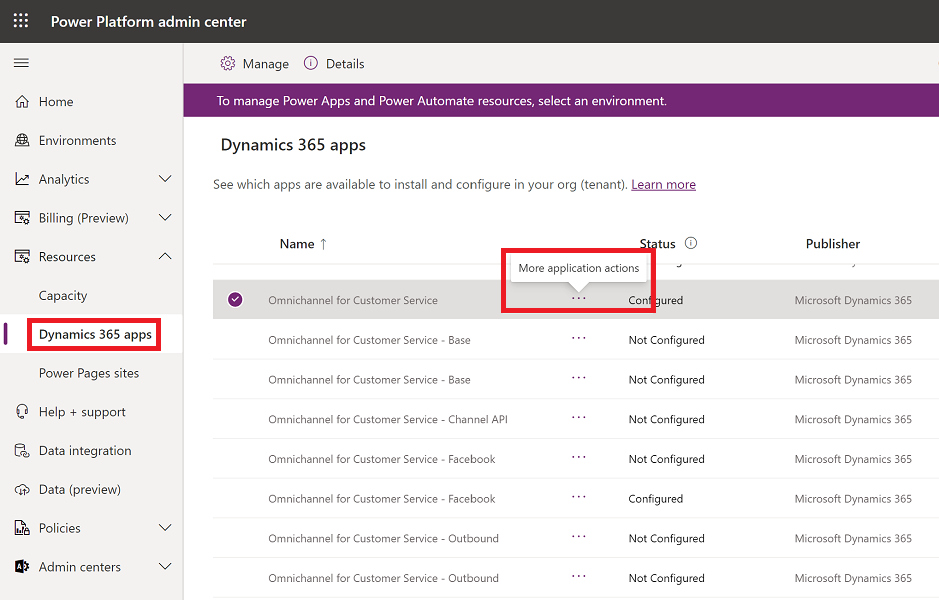
Si está instalando solo el canal de voz, seleccione Más comandos para Plataforma omnicanal para Customer Service: telefonía.
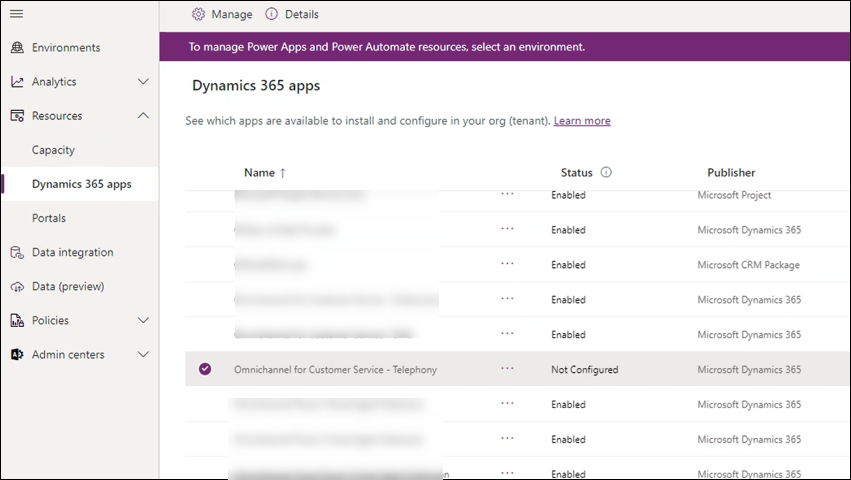
En el mensaje Administrar Plataforma omnicanal para Customer Service, seleccione Aceptar. La página Centro de administración de Dynamics 365 | Omnicanal se muestra en una nueva pestaña.
Active la casilla Consentimiento en nombre de su organización.
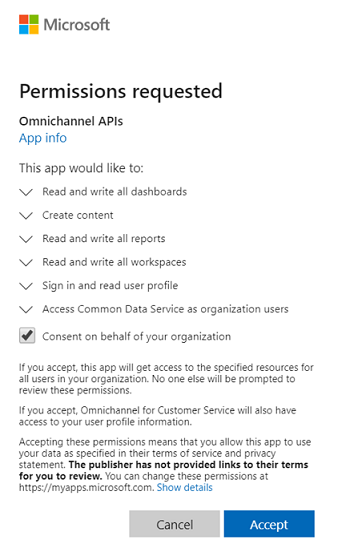
Seleccione Aceptar para consentir el acceso a los datos.
Para obtener información sobre los permisos de la aplicación, consulte Permisos de API de la aplicación de Azure Power BI y Consentimiento de acceso a datos para proporcionar la plataforma omnicanal para Customer Service.
En la página Administrar instancias de Omnicanal, seleccione Agregar entorno para agregar un entorno. Omnicanal se configura para el entorno de organización que agregue aquí.
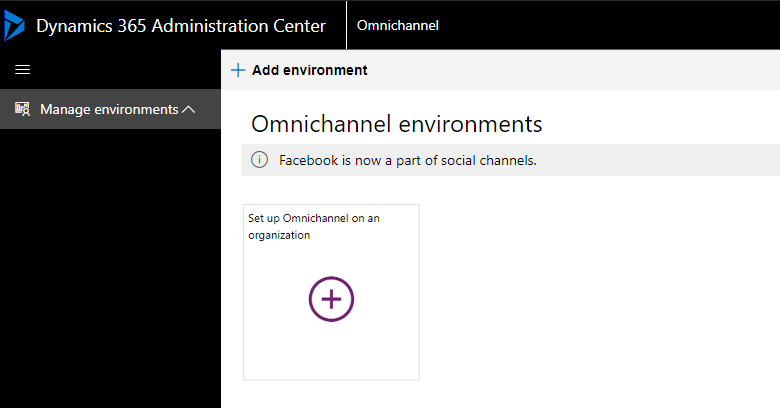
Importante
Como administrador, puede configurar Omnicanal en varios entornos. Puede ver el estado de todos los entornos de la organización en las que se ha configurado la aplicación Omnicanal en el vista Administrar entornos.
Seleccione el entorno en la lista desplegable y luego realice los siguientes pasos.
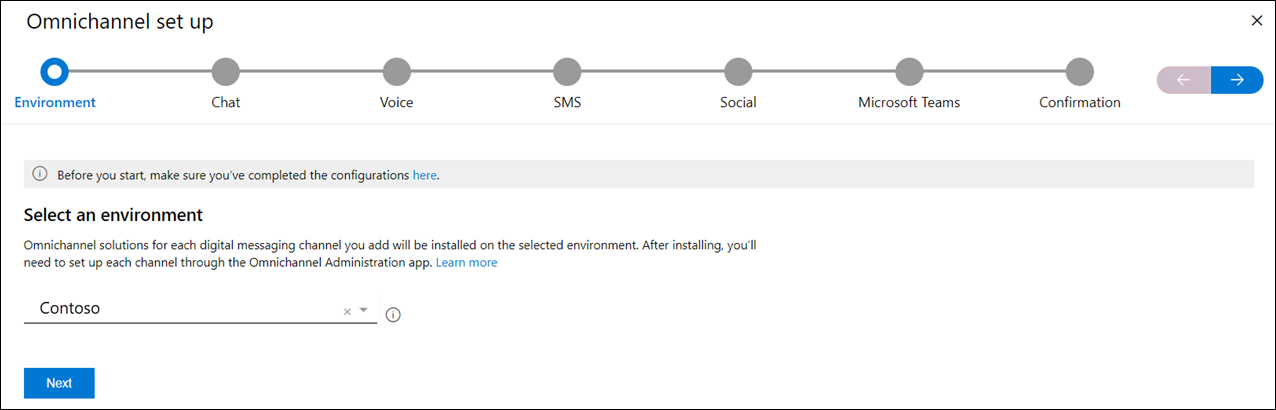
Seleccione Siguiente, y en la sección Chat, establezca la opción Agregar chat a Sí para habilitar el canal de chat.
En la sección Voz, configure la opción Agregar voz a Sí para habilitar el canal de voz. Asegúrese de seleccionar la casilla de verificación Términos de voz y SMS.
En la sección SMS, establezca la opción Agregar SMS a Sí para habilitar SMS. Seleccione la casilla de verificación para confirmar que está de acuerdo con los términos de SMS.
Importante
Debe seleccionar la casilla Condiciones de SMS, para habilitar SMS y continuar con la configuración.
En la sección Canales sociales, establezca la opción Agregar social a Sí para habilitar los canales sociales.
En la sección Microsoft Teams, establezca la opción Agregar Microsoft Teams en Sí para habilitar Microsoft Teams.
En la página Confirmación, verifique sus selecciones y luego seleccione Terminar para aprovisionar Plataforma omnicanal para Customer Service en su organización.
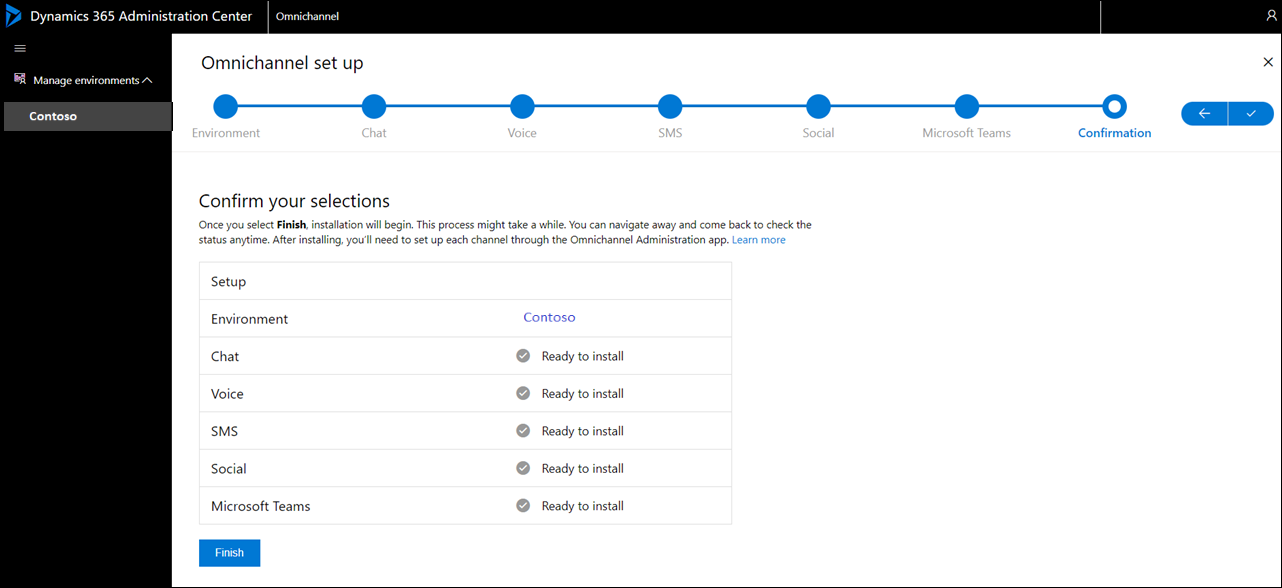
La configuración puede tardar varios minutos. Puede cerrar la ventana y comprobar después de algún tiempo, o actualizar para comprobar que se ha completado. Una vez completada la instalación, los canales seleccionados se habilitan en el entorno.
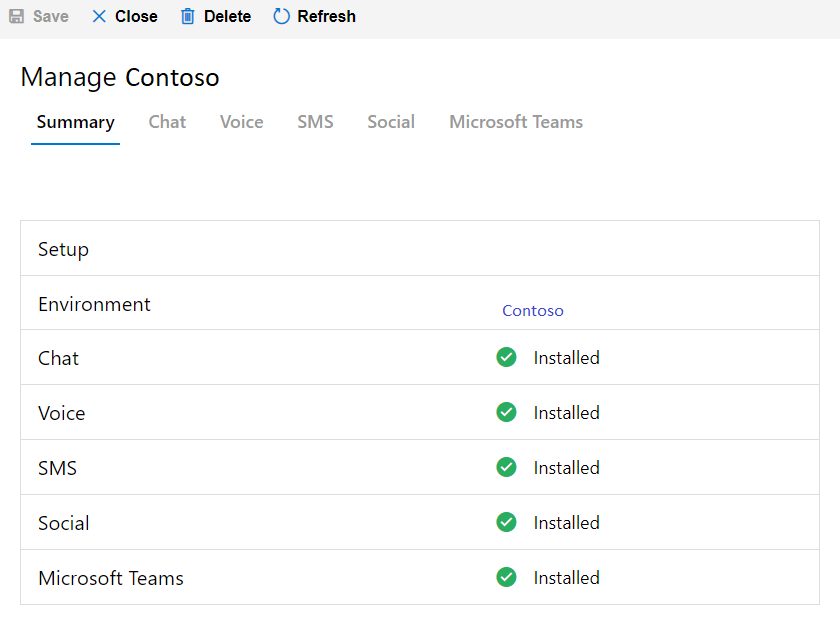
Importante
- Después de aprovisionar con éxito Plataforma omnicanal para Customer Service, es posible que vea el estado como "No configurado" en la página Aplicaciones de Dynamics 365. Puede ignorar el estado de forma segura.
- Si el aprovisionamiento de la Plataforma omnicanal para Customer Service falla y lo vuelve a intentar, es posible que vea un perfil de aplicación llamado Perfil de aplicación predeterminado OOB actualizado omnicanal en la página Perfiles de aplicaciones en Power Apps. Puede eliminar de forma segura este perfil de aplicación que se crea.
Actualizar la aplicación Omnicanal para servicio al cliente
Una vez que la aplicación Plataforma omnicanal para Customer Service se aprovisionó correctamente, puede actualizar el entorno habilitando o deshabilitando los canales requeridos.
En el Centro de administración de Power Platform, en la página Entornos, seleccione el entorno en el que desea configurar Plataforma omnicanal para Customer Service.
En el panel izquierdo, expanda Recursos y luego seleccione Aplicaciones de Dynamics 365.
En la página Aplicaciones de Dynamics 365, seleccione Más comandos junto a Omnicanal para servicio al cliente y luego seleccione Administrar.
Seleccione Aceptar en el mensaje Administrar Plataforma omnicanal para Customer Service. La página Centro de administración de Dynamics 365 | Omnicanal se muestra en una nueva pestaña.
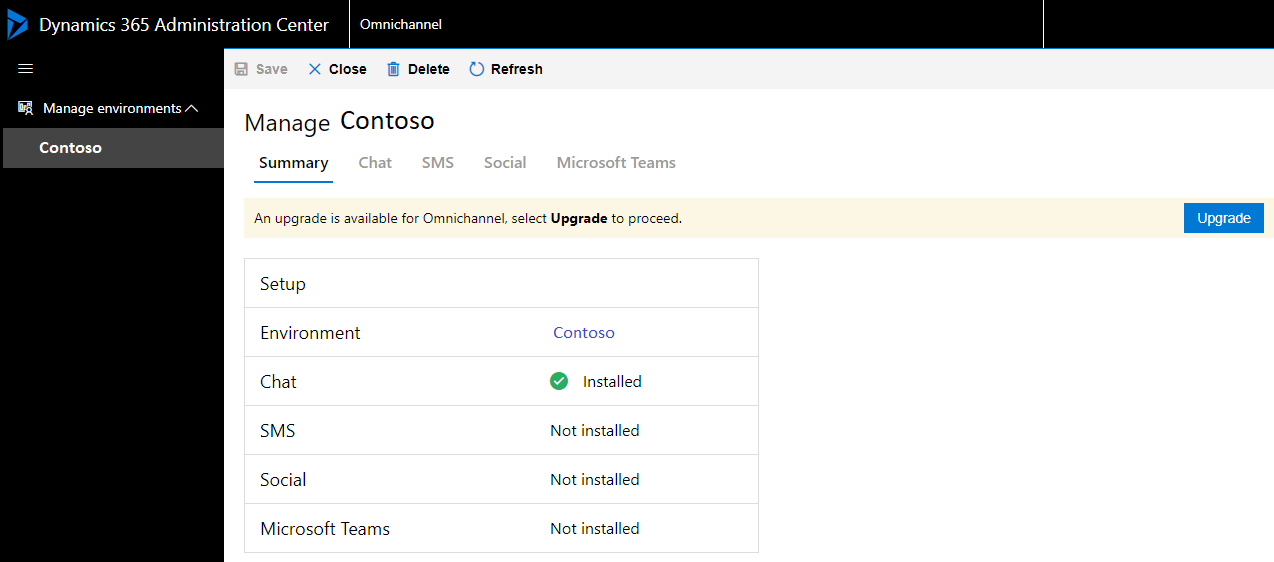
Seleccione el canal que se habilitará. Por ejemplo, en este procedimiento, habilitaremos los canales sociales.
En la pestaña Social, establezca el conmutador en Sí para habilitar canales sociales en su entorno.

Seleccione Guardar. Una vez completada la actualización, el estado se muestra en la pestaña Resumen.
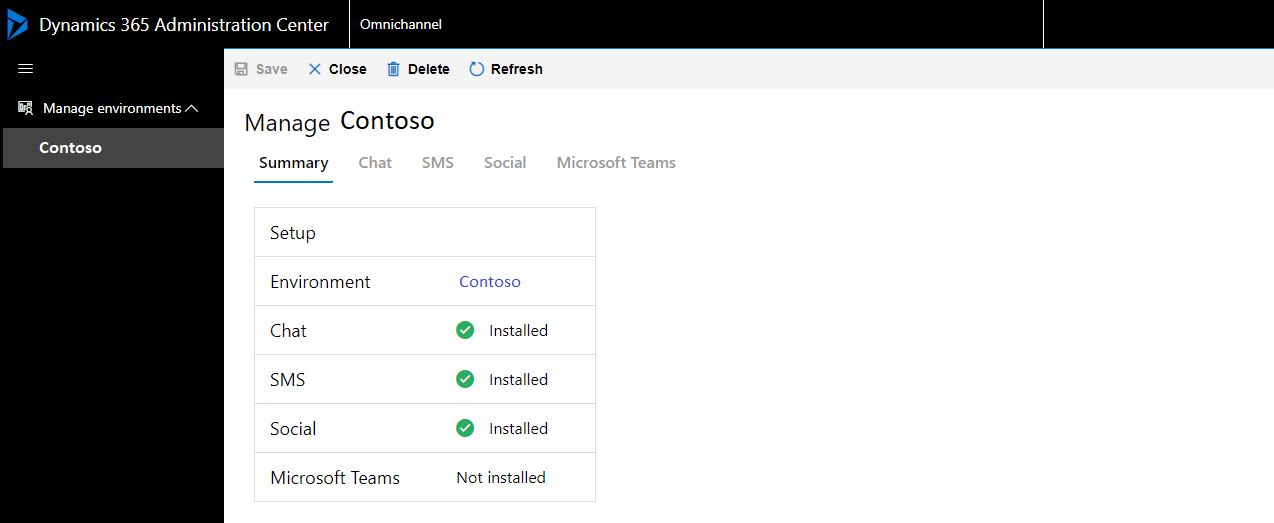
Para deshabilitar un canal previamente habilitado, coloque el conmutador en No. Por ejemplo, en este procedimiento, deshabilitaremos el canal social.
En la pestaña Social, establezca el conmutador en No para deshabilitar los canales sociales en su entorno. Se muestra un mensaje de confirmación para eliminar el canal. Seleccione Quitar.
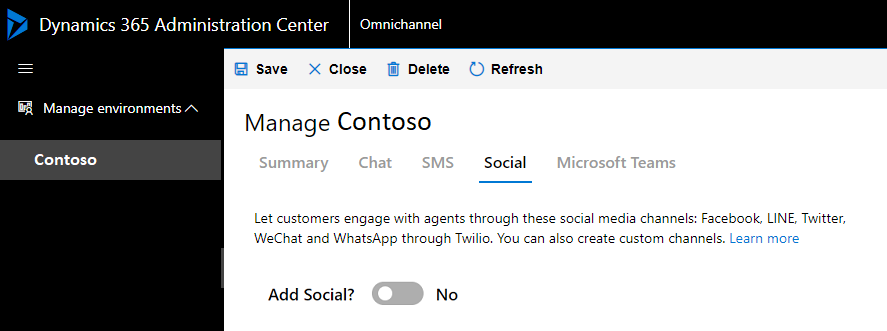
Nota
Si deshabilita todos los canales, Omnicanal para servicio al cliente se quitará de la organización.
Solucionar problemas de aprovisionamiento
La instancia no está disponible en la aplicación de aprovisionamiento y no se puede seleccionar
Consulte también
Actualización de Omnicanal para servicio al cliente
Crear secuencias de trabajo
Administrar usuarios